电脑自动重启是什么原因 电脑自动重启解决方法
发布时间:2018-12-25 08:15 来源:www.ushendu.com
经常使用电脑的朋友肯定都有遇到过电脑自动重启这个问题,那电脑自动重启是什么原因呢?导致电脑自动重启的原因有很多。今天小编就来给大家说说关于电脑自动重启的原因,感兴趣的小伙伴一起来看看吧。
电脑自动重启是什么原因,怎么解决
一般来说电脑无故重启是系统设置出问题了,只要修改相关的设置就可以解决问题了。
1.以win10为例,鼠标右键此电脑,选择“属性”项打开
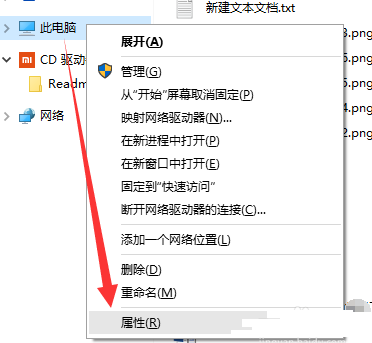
2.再打开的界面的左侧点击“高级系统设置”进入。

3.再系统熟悉界面中切换到高级选项,然后点击“启用和故障恢复”下方的“设置”按钮打开。
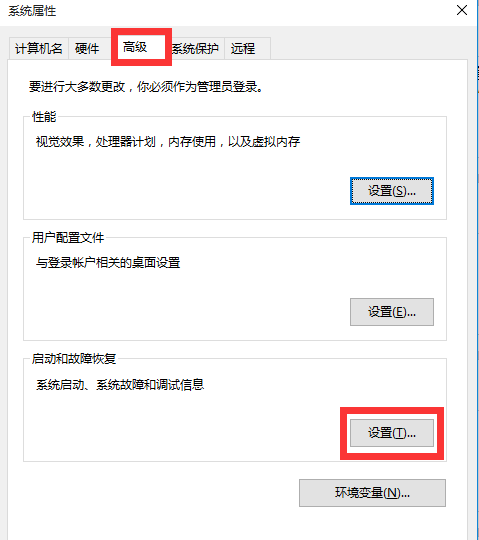
4.在“启动和故障恢复”窗口中,把“自动重新启动”选项前面的勾去除,然后点击确定完成设置。
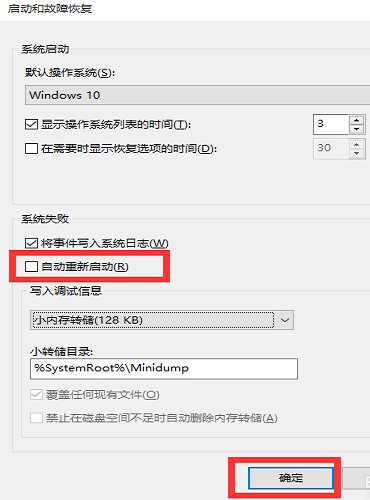
以上就是电脑自动重启是什么原因 电脑自动重启解决方法的全部内容了。如果你也想知道电脑自动重启的原因,不妨参考下小编上述方法来解决哦。更多精彩教程请关注u深度官网。






